
发布时间:2022-11-03 来源:win7旗舰版 浏览量:
电脑温度过高怎么办?炎热的夏季又来了,电脑也面临“烧烤”模式,一不小心就“高烧”了,这该怎么办呢?小伙伴别着急,小编给大家支两招,帮助大家轻松镇压电脑高温!下面我们来看看电脑温度过高的解决办法。

笔记本电脑温度过高怎么办?
1、打开“控制面板”的“电源选项”选项;
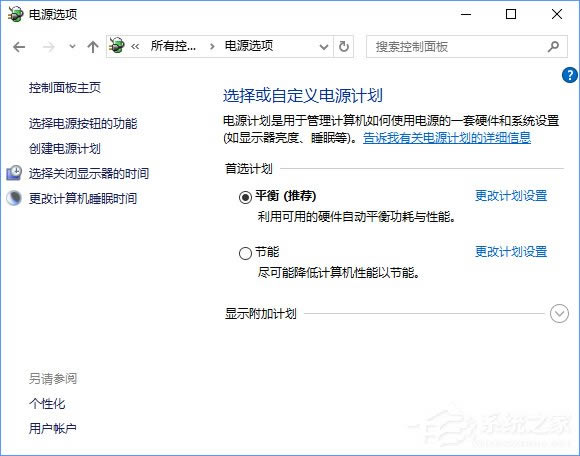
2、随便选个电源计划,依次进入“更改计划设置-更改高级电源设置”;
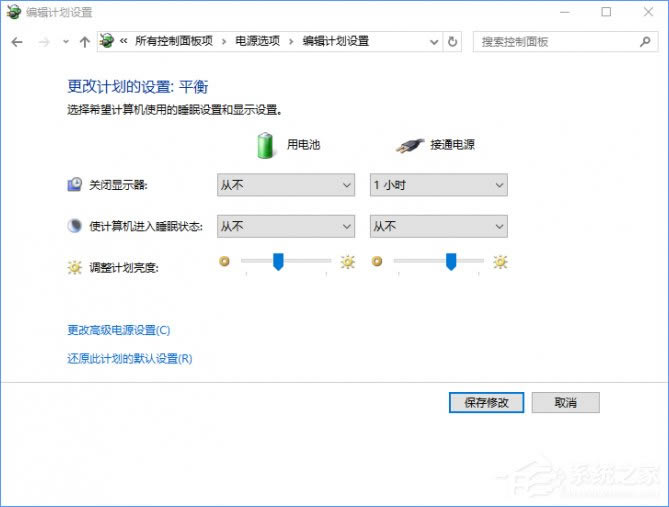
3、查看下“处理器电源管理”项目下的“系统散热方式”是什么样子的,如果是系统默认的“被动”,速度改成“主动”,这样不管大家的笔记本是在何种运行状态,风扇都会持续运转散热,不会等到温度飙升临界点的时候再工作了。
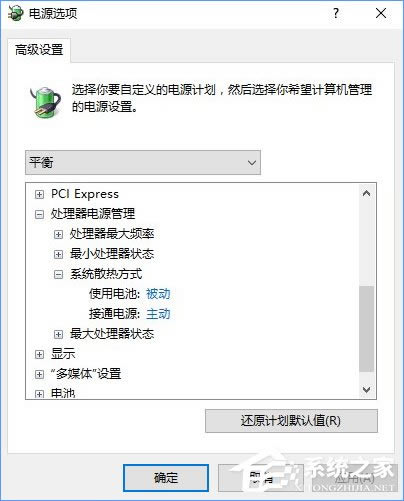
台式机电脑温度过高怎么办?
1、如果台式机电脑没有专业的温控或风扇控制软件,那我们就需要用到一款SpeedFan软件,下载地址:点此前往,启动后它会在界面直接显示出电脑硬件的温度(主要是处理器、主板和显卡的温度),懒人可以勾选“Automatic fan speed”让它自动控制风扇。
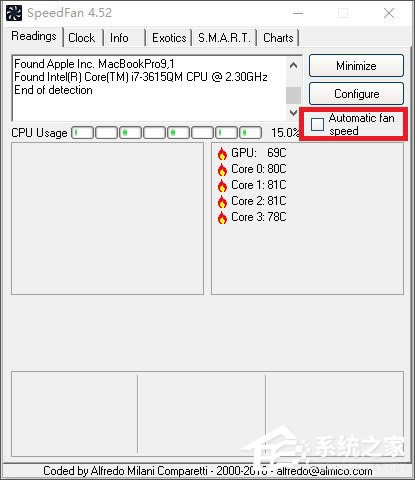
2、或者进入“Configure”内,微调风扇转数对应的内部温度,使电脑在温控和噪音之间,有个合适的平衡点。
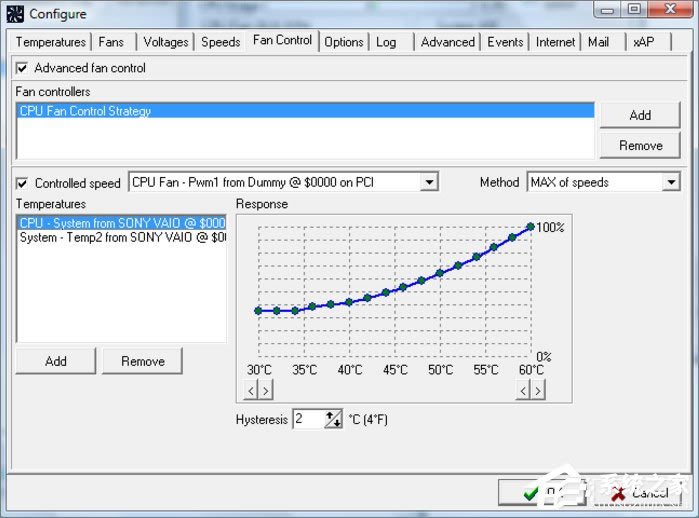
关于电脑温度过高的解决技巧就给大家分享到这边了,如果以上方法还不能解决电脑高烧的问题,那么你该开盖清灰了!
windows10教育版如何激活?windows10教育版详细激活图文说明教程
Win10教育版怎么激活?Win10教育版系统是微软针对教育市场而推出的版本,主要供学校使用,例如
windows10 s如何?windows10 s六大新特征介绍
可能很多朋友会问Windows10 S系统怎么样?Windows10 S系统是5月2日微软推出的W
Win10系统下守望先锋怎么切换语音包?《守望先锋》是一款团队射击游戏,游戏中的语音包有汉语、日语
Win10如何关闭NEON毛玻璃模糊效果?最近微软为Win10系统的内置应用添加了Project
本站发布的ghost系统仅为个人学习测试使用,请在下载后24小时内删除,不得用于任何商业用途,否则后果自负,请支持购买微软正版软件!
如侵犯到您的权益,请及时通知我们,我们会及时处理。Copyright @ 2018 斗俩下载站(http://www.doulia.cn) 版权所有 xml地图 邮箱: